使用过演示文稿的朋友们都知道,常常会在幻灯片的内容上使用超链接可以快速翻到需要的那一页幻灯片。下面小编就来告诉大家如何在WPS演示中使用超链接的命令,一起来看看吧。新建默认模板wps演示文稿,内容版式为空白版式。单击在线素材中的目录项,单击目录选项卡,选中其中一种目录,右击选择快捷菜单中的“插入&rd......
WPS word里如何使用求平均值公式
WPS教程
2021-10-11 12:13:52
在Word可以插入不同的表格,还可以在表格中使用各种公式。那么,Word里如何使用求平均值公式呢?今天,小编就教各位Word里使用求平均值公式的小技巧,大家一起来学习吧!
首先,打开我们插入了表格的Word文档;
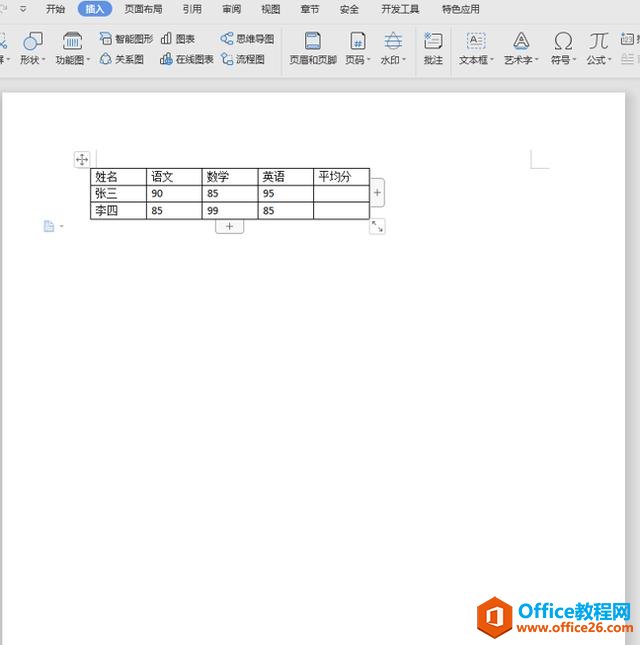
然后,选择需要计算平均值的区域,在菜单栏中选择【表格工具】选项;
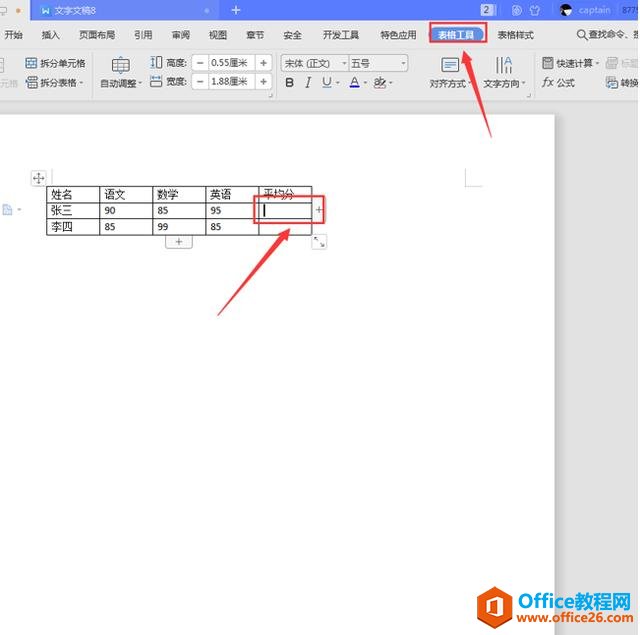
选择【表格工具】项下的【公式】功能键;
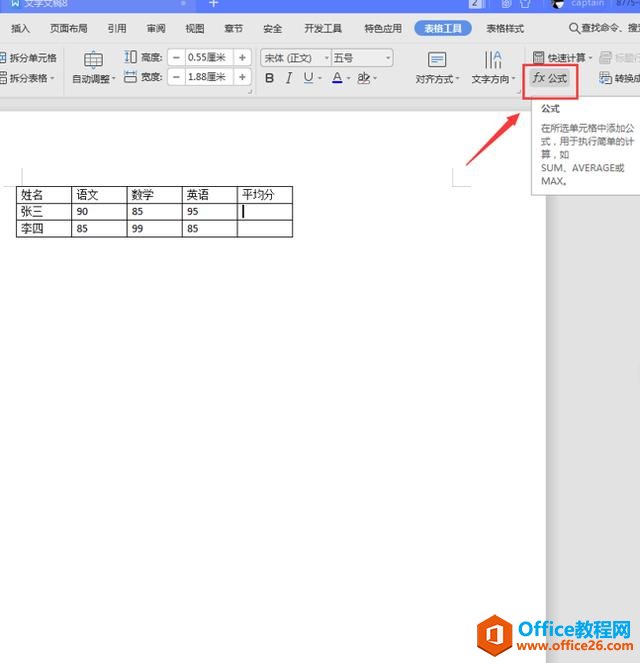
在弹出的公式面板中,把错误的公式删除掉;
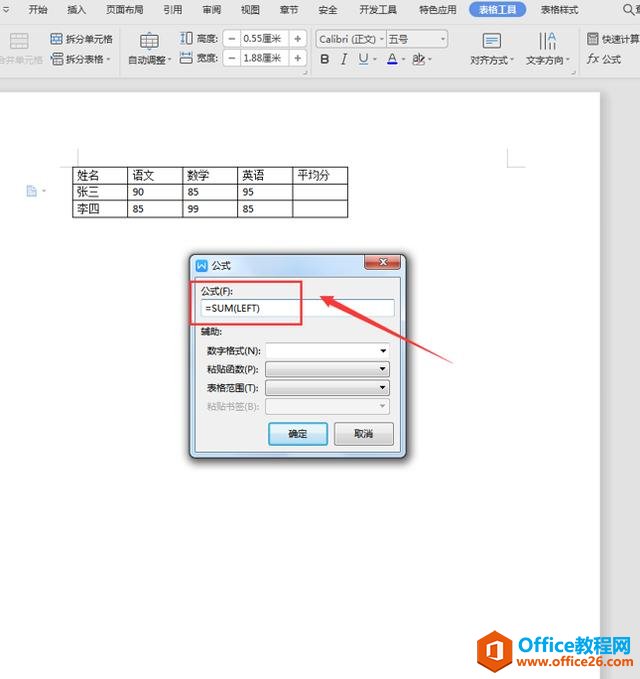
然后,在【公式】处输入“=”,在【辅助】选项下的【粘贴函数】处,选择【AVERAGE】函数,在【表格范围】处选择【LEFT】,按【确认】即可:
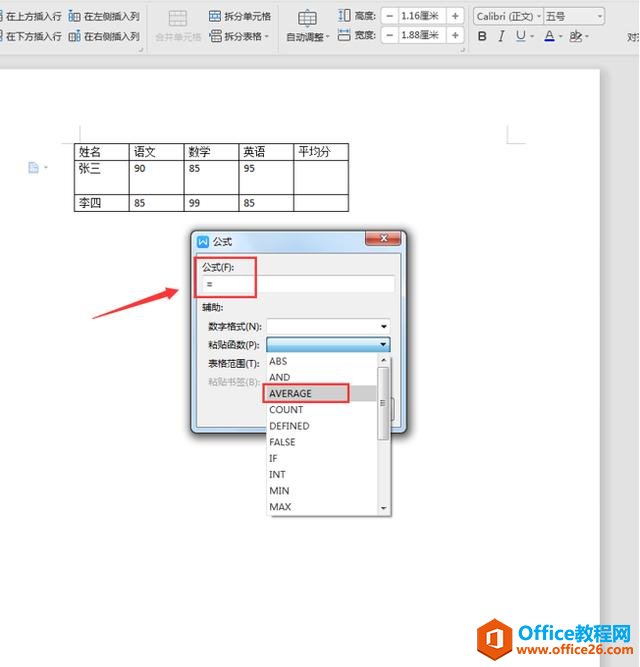
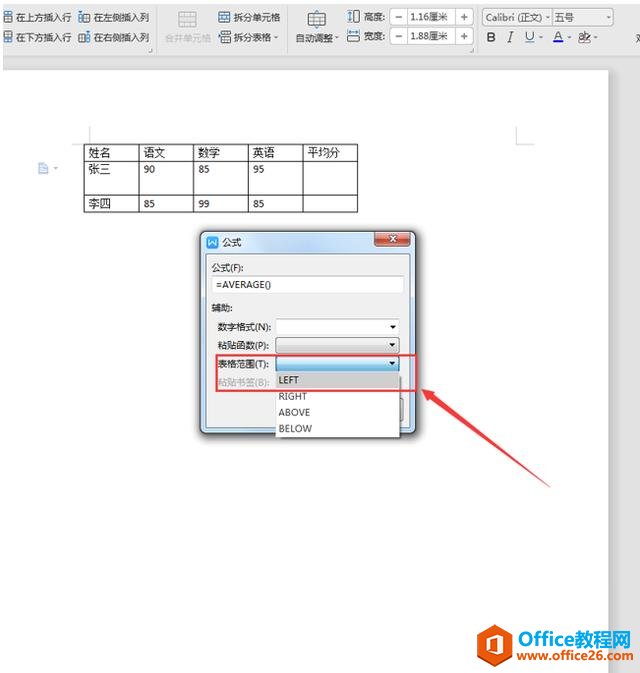
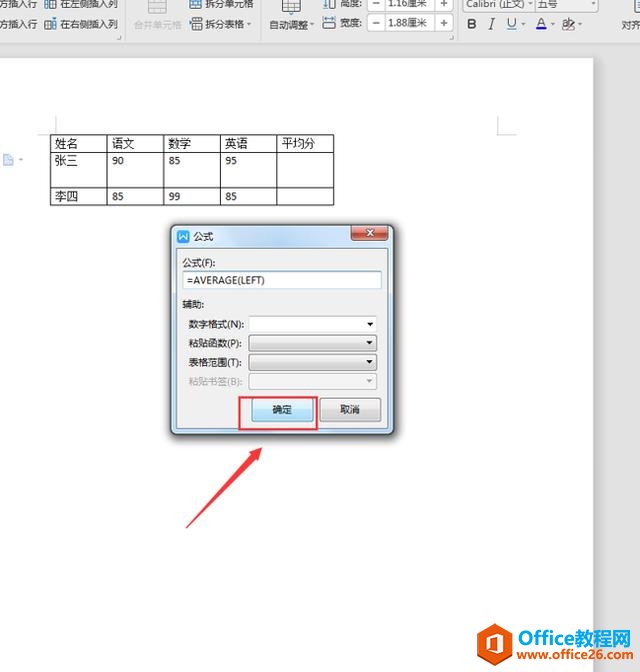
当我们返回到Word文档,就会发现原表格平均值已经计算出来了:
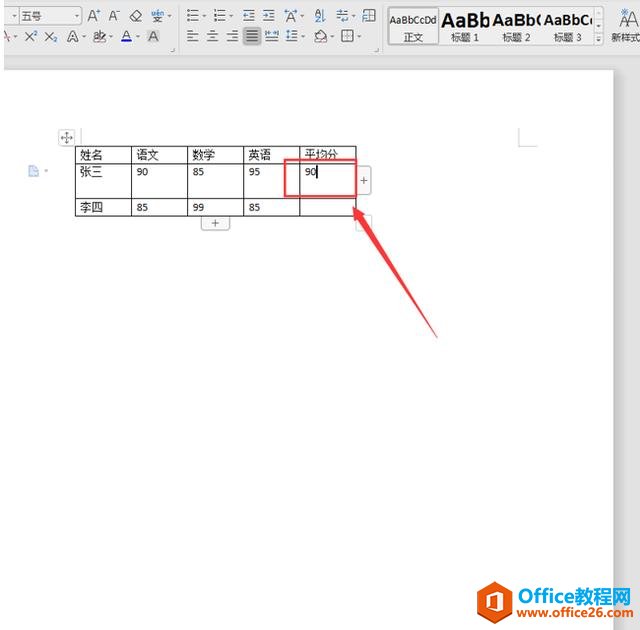
相关文章





